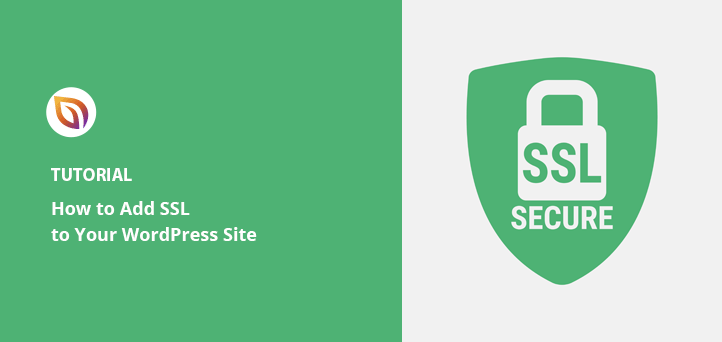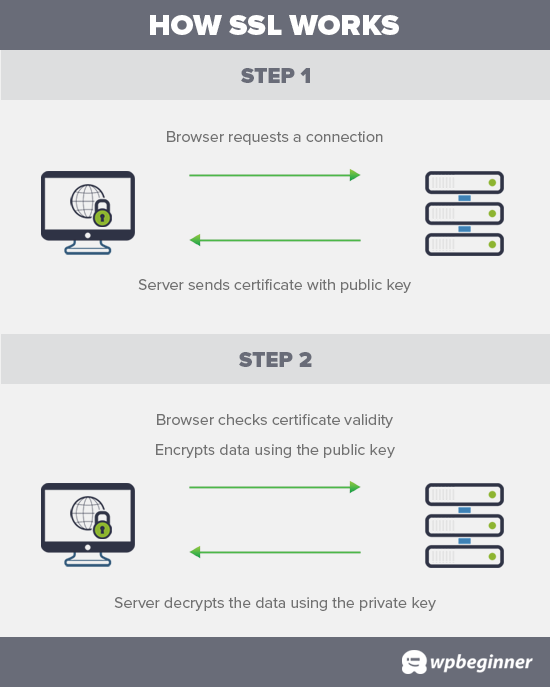¿Quiere añadir SSL a WordPress para demostrar que su sitio web es seguro?
Si echas un vistazo a algunos sitios web, te darás cuenta de que Google los mostrará como inseguros porque no tienen un certificado SSL activo.
El problema de los sitios inseguros es que hacen que parezcan menos fiables. Nadie quiere hacer clic en un sitio web que podría dañar su dispositivo.
El hecho de que los certificados SSL sean obligatorios para los sitios que aceptan pagos en línea hace que sea aún más importante obtener uno para proteger los datos de su sitio.
Dado que los SSL de pago son bastante caros, ¿qué debería hacer si está empezando? Hoy le mostraremos cómo instalar un SSL en su sitio de WordPress de forma gratuita, para que pueda mantener sus costos bajos.
- ¿Qué es un certificado SSL?
- ¿Cómo funcionan los certificados SSL?
- Por qué necesita un certificado SSL para su sitio WordPress
- Cómo elegir el certificado SSL adecuado para WordPress
- ¿Cuánto cuesta un certificado SSL?
- Cómo obtener un certificado SSL gratuito
- Cómo añadir SSL a WordPress de forma gratuita
- Cómo añadir SSL a WordPress manualmente
¿Qué es un certificado SSL?
SSL es la abreviatura de Secure Sockets Layer. Es un protocolo de seguridad de sitios web que mantiene la información transferida entre su navegador y el sitio web que está visitando.
Todos transferimos información cuando navegamos por sitios web, y la mayoría de las veces, cuando utilizamos sitios web de comercio electrónico, lo que compartimos es información confidencial, como los datos de la tarjeta de crédito o las credenciales de inicio de sesión.
Utilizar el protocolo HTTP normal hace que esta información sea vulnerable a posibles piratas informáticos porque no es una conexión segura. Aquí es donde entra en juego el protocolo SSL, también conocido como HTTPS.
Su sitio web necesita un certificado SSL emitido por una autoridad emisora de certificados reconocida.
A continuación, su certificado se verifica y se muestra en la barra de direcciones del sitio de su navegador con el icono de un candado. Observará que la URL cambia de HTTP a la versión HTTPS, sobre la que explicaremos más adelante.
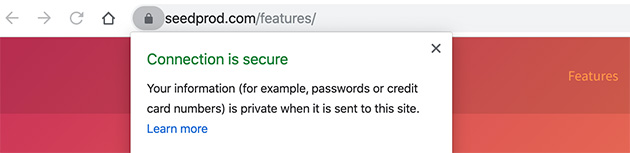
Si se pregunta cómo funciona exactamente un SSL, lo veremos a continuación.
¿Cómo funcionan los certificados SSL?
Los certificados SSL protegen su información cifrándola cuando se transfiere entre su navegador y el sitio web que visita.
Cuando visita un sitio web con certificado SSL, su navegador confirma primero si el certificado SSL del sitio web es válido. A continuación, si todo es correcto, utiliza la clave pública del sitio web para cifrar su información.
El cifrado es el proceso de convertir la información en código para que esté codificada y nadie que no tenga acceso autorizado pueda leerla.
A continuación, la información se envía al sitio web que estás visitando, donde se descifra, o descifra, utilizando la clave pública y una clave privada secreta.
Dicho esto, ¿necesita realmente un certificado SSL para su sitio de WordPress? Averigüémoslo.
Por qué necesita un certificado SSL para su sitio WordPress
Se recomienda que todos los sitios web de Internet utilicen SSL/HTTPS. Pero, ¿qué ocurre si recopila los siguientes tipos de información del usuario?
- Datos de la tarjeta de crédito
- Información de pago
- Credenciales de acceso
En este caso, definitivamente necesita un certificado SSL verificado para proteger los datos de sus usuarios. Es más, la mayoría de los servicios de pago en línea exigen que su sitio web utilice SSL/HTTPS antes de permitirle recibir pagos.
Además de la seguridad de la información del usuario, los estudios demuestran que los sitios web con SSL activado se clasifican ligeramente mejor en los resultados de las búsquedas.
Por último, si no utiliza SSL en su sitio web, Google Chrome mostrará a los visitantes que su sitio no es seguro.
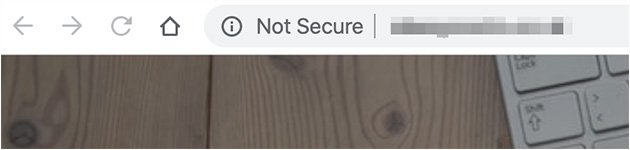
Esto puede afectar negativamente a la imagen de su marca y al nivel de confianza que los usuarios tienen en su sitio web. También puede afectar a su posicionamiento en los motores de búsqueda y SEO.
Cómo elegir el certificado SSL adecuado para WordPress
Después de decidir que necesita un certificado SSL, tendrá que decidir qué tipo de SSL es el mejor para su sitio web WordPress. Aquí tienes un resumen de lo que funciona para diferentes tipos de sitios web:
- SSL con validación de dominio : es la mejor opción para sitios web informativos, como blogs y sitios personales.
- SSL con validación de organización (OV) o SSL con validación ampliada: es una buena solución para sitios de comercio electrónico, suscripciones de pago y organizaciones benéficas, o si sus visitantes tienen que iniciar sesión con identificadores de correo electrónico y contraseñas.
- SSL multidominio: utilice este tipo de SSL si su sitio de WordPress tiene varios nombres de dominio, por ejemplo, mysite.com, mysite.net y mysite.ca.
- Certificado SSL comodín: es el mejor para sitios con subdominios como "blog.ejemplo.com" o "correo.ejemplo.com", etc.
- SSL Wildcard Multidominio - Utilice este tipo de SSL si su sitio web tiene subdominios y multidominios.
¿Cuánto le costará un certificado SSL para WordPress? Analizaremos esta cuestión a continuación.
¿Cuánto cuesta un certificado SSL?
El coste de los SSL puede variar según la autoridad de certificación. Su precio puede oscilar entre 50 y 200 dólares al año. Algunos proveedores ofrecen servicios adicionales junto con sus SSL, lo que también puede influir en el coste final.
Si desea pagar por un certificado SSL, pruebe Domain.com. Es uno de los mayores servicios de registro de nombres de dominio y ofrece grandes ofertas en certificados SSL.
Sus sencillos planes de certificados SSL cuestan a partir de sólo 35,99 $ al año. Y, por si fuera poco, obtendrá una garantía de 10.000 dólares junto con el sello TrustLogo® Site Seal.
¿Y si no puede permitirse comprar un certificado SSL para WordPress? No se preocupe. A continuación, exploraremos cómo conseguir uno gratis.
Cómo obtener un certificado SSL gratuito
Es posible que no desee utilizar un SSL para su sitio web por el coste que supone. Pero no hacerlo puede dejar su sitio web vulnerable al robo de información.
Por suerte, Let's Encrypt SSL, una empresa sin ánimo de lucro, decidió solucionar este problema. Crearon una autoridad de certificación gratuita para facilitar a los sitios web pequeños la obtención de un tipo gratuito de certificado SSL.
Admitámoslo, Internet sería un lugar mucho más seguro si todos los sitios web utilizaran un SSL.
Debido al éxito del proyecto, grandes empresas como WordPress, Facebook y Google ofrecieron su apoyo.
Con las grandes empresas a bordo, otro reto es facilitar a los principiantes la instalación de certificados SSL. Es un proceso bastante complicado que requiere conocimientos de codificación y de cómo funcionan los sistemas de servidores web.
Afortunadamente, a medida que más y más personas utilizaban Let's Encrypt, las mejores empresas de alojamiento de WordPress comenzaron a ofrecerlo con sus planes de alojamiento web. Esto te ahorra la molestia de instalar tu certificado SSL por tu cuenta.
Las siguientes empresas de alojamiento de WordPress ofrecen un certificado SSL gratuito con sus planes de alojamiento:
Para utilizar BlueHost como ejemplo, puede encontrar su opción SSL gratuita para WordPress dirigiéndose a Mis sitios " Administrar sitio y haciendo clic en la pestaña Seguridad. Desde aquí, puede activar la opción SSL gratuita.
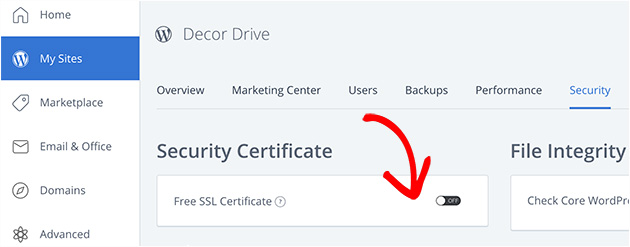
Si su proveedor de alojamiento no es BlueHost, el proceso para activar su certificado SSL puede ser diferente. Puedes pedirle a tu proveedor de alojamiento que lo active por ti si tienes problemas para encontrarlo en el área de administración de tu alojamiento o en Cpanel.
Si su proveedor de alojamiento web no ofrece un certificado SSL, puede adquirir uno de autoridades SSL como Comodo, GeoTrust, GlobalSign y RapidSSL, o de forma gratuita en Lets Encrypt.
Ahora vamos a ver cómo preparar su sitio WordPress para utilizar HTTPS con su nuevo certificado SSL.
Cómo añadir SSL a WordPress de forma gratuita
Una vez habilitado el certificado SSL con su proveedor de alojamiento, deberá configurar WordPress para que utilice HTTPS en lugar de HTTP con todas sus URL.
La forma más sencilla de hacerlo es añadir el plugin Really Simple SSL al administrador de WordPress. Es uno de los mejores plugins de WordPress para esta tarea y, al igual que el título, es muy fácil de usar. Para obtener más información sobre la instalación de plugins de WordPress, consulte esta guía paso a paso.
Después de activar el plugin, puede ver la configuración del plugin desde el panel de control de WordPress. Comprobará si su certificado SSL está habilitado. A continuación, se activará la redirección HTTP a HTTPS para forzar HTTPS a través de sus URLs.
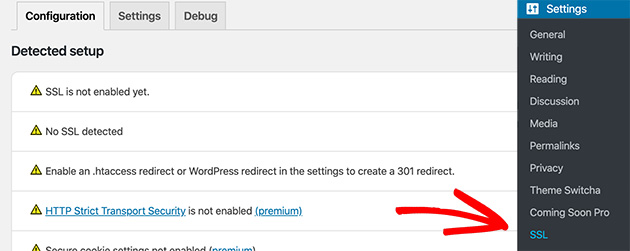
Para asegurarte de que tu sitio es completamente seguro, necesitas estar seguro de que las URLs de tu sitio se cargan usando HTTPS. Really Simple SSL lo hace por ti automáticamente fijando las URL cuando se cargan las páginas.
Aunque haya una única URL HTTP, los navegadores la tratarán como insegura. Para solucionarlo, tendrás que utilizar la herramienta de inspección de tu navegador para encontrar y sustituir las URL antiguas por el protocolo seguro HTTPS.
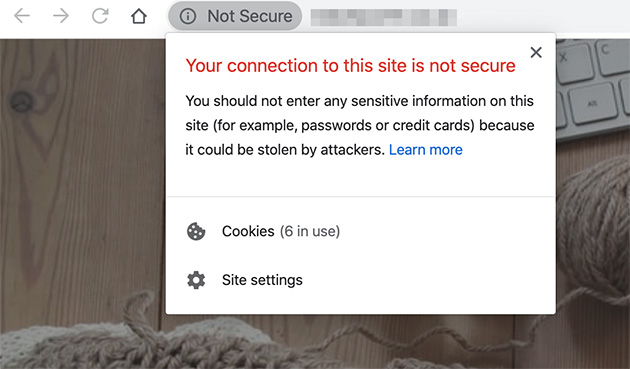
Cómo añadir SSL a WordPress manualmente
El método anterior para añadir SSL a su sitio WordPress es la solución más sencilla. Sin embargo, es posible que desee mover manualmente su sitio de HTTP a HTTPS.
Para ello, deberá editar los archivos de WordPress, por lo que sólo debe seguir este método si se siente seguro copiando y pegando fragmentos de código.
En primer lugar, vaya a la página Configuración " General de su panel de control de WordPress. A continuación, actualice los campos de dirección URL de WordPress y del sitio cambiando HTTP por HTTPS.
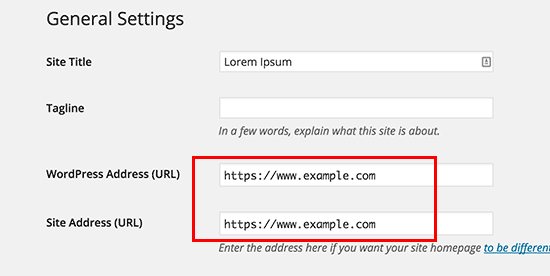
Después de guardar la configuración, WordPress cerrará la sesión y tendrá que volver a iniciarla.
El siguiente paso es configurar las redirecciones de HTTP a HTTPS añadiendo el siguiente código a su archivo .htaccess de WordPress:
<IfModule mod_rewrite.c>
RewriteEngine On
RewriteCond %{HTTPS} off
RewriteRule ^(.*)$ https://%{HTTP_HOST}%{REQUEST_URI} [L,R=301]
</IfModule>
Si su sitio web está en servidores nginx, tendrá que añadir el siguiente código para redirigir de HTTP a HTTPS en su archivo de configuración:
server {
listen 80;
server_name example.com www.example.com;
return 301 https://example.com$request_uri;
}
Asegúrese de sustituir "ejemplo.com" por su dominio.
Siguiendo estos pasos, evitará el error de WordPress HTTPS not working porque ahora WordPress cargará todo su sitio web usando HTTPS.
Para forzar SSL y HTTPS en tus páginas de administración o de inicio de sesión de WordPress, tendrás que configurar SSL en tu archivo wp-config.php. Para ello, añade el siguiente código encima de "¡Eso es todo, deja de editar!":
define('FORCE_SSL_ADMIN', true);
Este código permite a WordPress forzar SSL y HTTPS en el área de administración de WordPress.
Después de añadir el código a su sitio web, está listo para utilizar SSL / HTTPS, sin embargo, todavía puede notar algunos errores de contenido mixto.
Los errores de este tipo proceden de fuentes como imágenes, scripts u hojas de estilo que todavía se cargan utilizando el protocolo HTTP inseguro en sus URL. Como resultado, no podrá ver un icono de candado seguro en la barra de direcciones de su sitio.
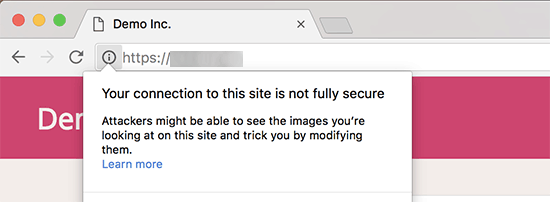
Algunos navegadores modernos bloquearán los scripts y recursos no seguros. Puede que veas el icono de un candado, pero mostrará una notificación al respecto en tu barra de direcciones.
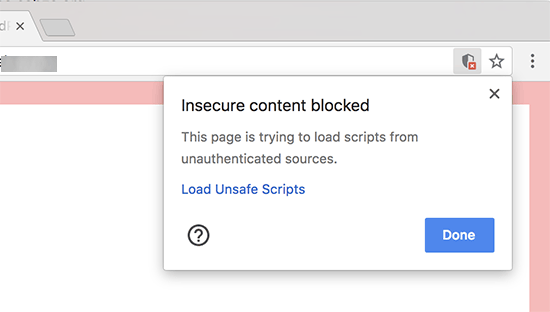
Para saber qué contenido utiliza el protocolo inseguro, puede utilizar la herramienta Inspeccionar de su navegador. Deberías ver el error de contenido mixto como una advertencia en la consola con detalles para cada elemento.
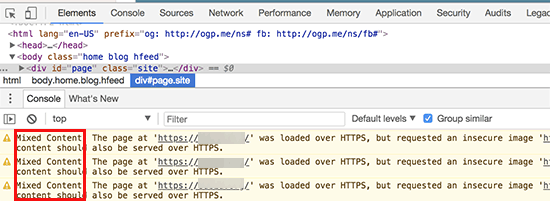
Es probable que la mayoría de las URL sean imágenes, iframes y galerías de imágenes. Sin embargo, algunas pueden ser scripts y hojas de estilo de tus plugins y temas de WordPress.
Puede seguir esta guía para solucionar problemas de contenido mixto en WordPress.
¡Genial, eso es!
Esperamos que este artículo le haya ayudado a añadir SSL a WordPress y a mejorar su seguridad en WordPress. Por qué no echas un vistazo a nuestra guía sobre cómo configurar un correo electrónico empresarial para que tu dirección de correo electrónico tenga un aspecto tan profesional como tus URL?
Y no olvide darnos un "Me gusta" en Facebook y seguirnos en Twitter para obtener más guías sobre WordPress.